Page 1

26PF5321
32PF5321
Page 2
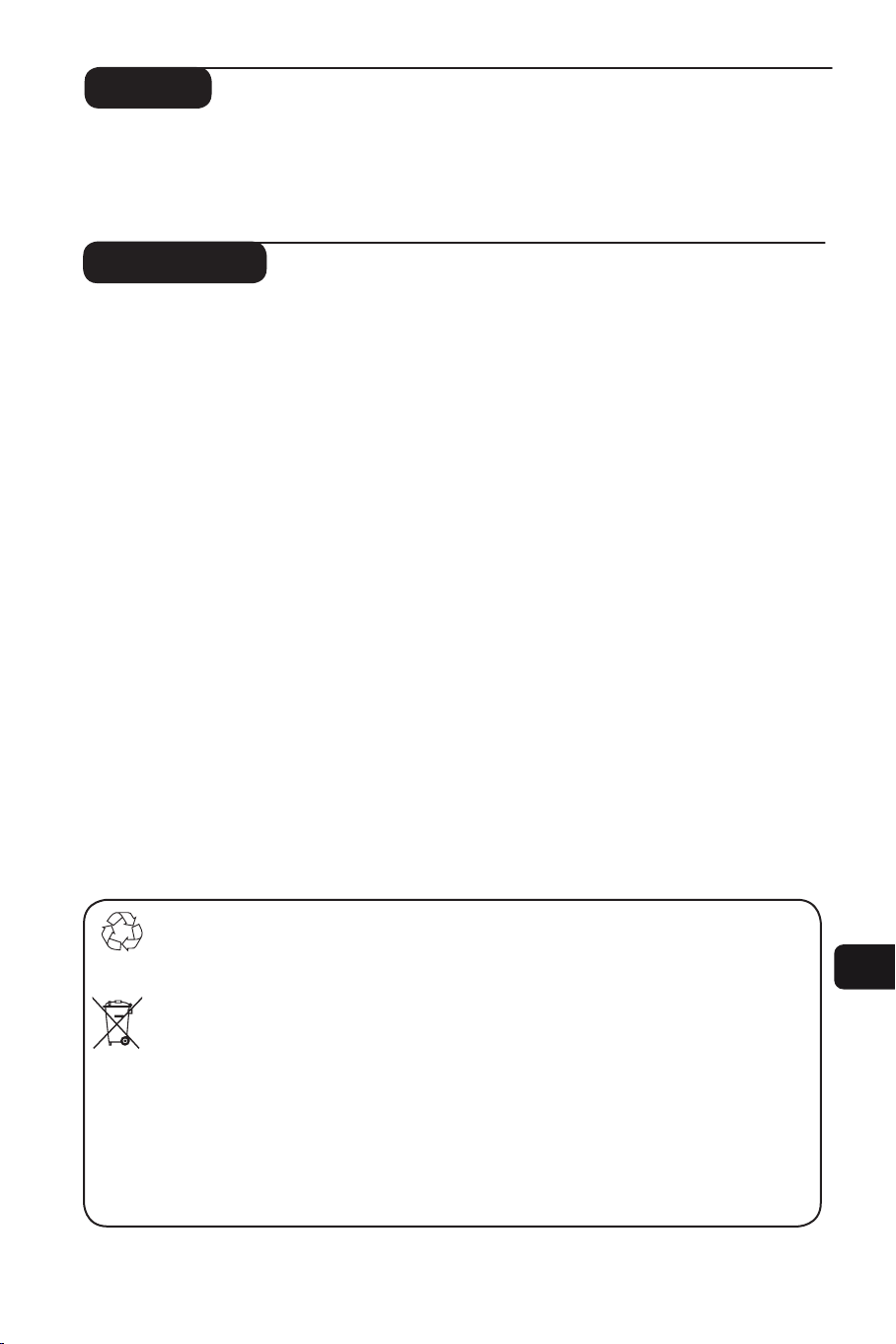
1
Dziękujemy za zakup naszego odbiornika telewizyjnego.
Niniejsza instrukcja została opracowana, aby ułatwić instalację i użytkowanie Twojego odbiornika.
Prosimy o szczegółowe zapoznanie się z instrukcją.
Wymogi bezpieczeństwa . . . . . . . . . . . . . . . . . . . . . . . . . . . . . . . . . . . . . . . . . . . . . . . . . . . . . . . . 2
Przygotowanie . . . . . . . . . . . . . . . . . . . . . . . . . . . . . . . . . . . . . . . . . . . . . . . . . . . . . . . . . . . . . . . .3
Instalacja i opis telewizora LCD . . . . . . . . . . . . . . . . . . . . . . . . . . . . . . . . . . . . . . . . . . . . . . . . . . . 4
Przyciski pilota . . . . . . . . . . . . . . . . . . . . . . . . . . . . . . . . . . . . . . . . . . . . . . . . . . . . . . . . . . . . . . . . 5
Przyciski pilota (inne funkcje) . . . . . . . . . . . . . . . . . . . . . . . . . . . . . . . . . . . . . . . . . . . . . . . . . . . . . 6
Szybkie instalowanie . . . . . . . . . . . . . . . . . . . . . . . . . . . . . . . . . . . . . . . . . . . . . . . . . . . . . . . . . . . . 6
Sortowanie programów . . . . . . . . . . . . . . . . . . . . . . . . . . . . . . . . . . . . . . . . . . . . . . . . . . . . . . . . . 7
Strojenie automatyczne . . . . . . . . . . . . . . . . . . . . . . . . . . . . . . . . . . . . . . . . . . . . . . . . . . . . . . . . . 7
Strojenie ręczne . . . . . . . . . . . . . . . . . . . . . . . . . . . . . . . . . . . . . . . . . . . . . . . . . . . . . . . . . . . . . . . 8
Nadawanie nazw programom . . . . . . . . . . . . . . . . . . . . . . . . . . . . . . . . . . . . . . . . . . . . . . . . . . . . 8
Użytkowanie ustawienia obrazu i dźwięku . . . . . . . . . . . . . . . . . . . . . . . . . . . . . . . . . . . . . . . . . . 9
Funkcje Kontrast+ i NR (redukcja szumów) . . . . . . . . . . . . . . . . . . . . . . . . . . . . . . . . . . . . . . . . 10
Funkcja budzika . . . . . . . . . . . . . . . . . . . . . . . . . . . . . . . . . . . . . . . . . . . . . . . . . . . . . . . . . . . . . . . 10
Funkcja PIP (Picture-in-Picture) . . . . . . . . . . . . . . . . . . . . . . . . . . . . . . . . . . . . . . . . . . . . . . . . . . 11
Formaty 16:9 . . . . . . . . . . . . . . . . . . . . . . . . . . . . . . . . . . . . . . . . . . . . . . . . . . . . . . . . . . . . . . . . . 12
Funkcje wstępnego ustawiania obrazu i dźwięku . . . . . . . . . . . . . . . . . . . . . . . . . . . . . . . . . . . . 13
Funkcja Active Control . . . . . . . . . . . . . . . . . . . . . . . . . . . . . . . . . . . . . . . . . . . . . . . . . . . . . . . .13
Teletekst . . . . . . . . . . . . . . . . . . . . . . . . . . . . . . . . . . . . . . . . . . . . . . . . . . . . . . . . . . . . . . . . . . . . 14
Tryb monitora komputerowego . . . . . . . . . . . . . . . . . . . . . . . . . . . . . . . . . . . . . . . . . . . . . . . . . 15
Tryb HD (wysokiej rozdzielczości) . . . . . . . . . . . . . . . . . . . . . . . . . . . . . . . . . . . . . . . . . . . . . . . 16
Informacje praktyczne i porady . . . . . . . . . . . . . . . . . . . . . . . . . . . . . . . . . . . . . . . . . . . . . . . . . . 17
Słowniczek. . . . . . . . . . . . . . . . . . . . . . . . . . . . . . . . . . . . . . . . . . . . . . . . . . . . . . . . . . . . . . . . . . . 18
Parametry techniczne . . . . . . . . . . . . . . . . . . . . . . . . . . . . . . . . . . . . . . . . . . . . . . . . . . . . . . . . . . 19
Wstęp
Spis treści
Wskazówki dotyczące utylizacji
Opakowanie tego produktu może być poddane recyklingowi. Skontaktuj się z lokalnymi
władzami, aby uzyskać informacje na temat waściwego sposobu utylizacji.
Utylizacja zużytego produktu
Twój odbiornik wykonany jest z materiałów, które mogą być ponownie wykorzystane lub
poddane recyklingowi. Symbol przekreślonego kubła na śmieci umieszczony na produkcie
oznacza, że jest on objęty Europejską Dyrektywą 2002/976/WE dotyczącą wykorzystania
odpadów sprzętu elektrycznego i elektronicznego.
Prosimy o zapoznanie się z systemem zbierania produktów elektrycznych i elektronicznych
w miejscu zamieszkania.
Działaj zgodnie z ustaleniami władz lokalnych i nie wyrzucaj zużytych produktów razem
z odpadami komunalnymi. Specjalne zakłady odbierają zużyte odbiorniki, rozmontowują je
na części i gromadzą materiały do ponownego wykorzystania (informacji udzieli sprzedawca).
EnglishPolski
Česky
Slovenský
Türkçe
Pyccкий
FR
NL
DE
IT
DK
NO
SU
SF
RU
ES
PT
GR
TR
HU
PL
CZ
SK
GB
Page 3
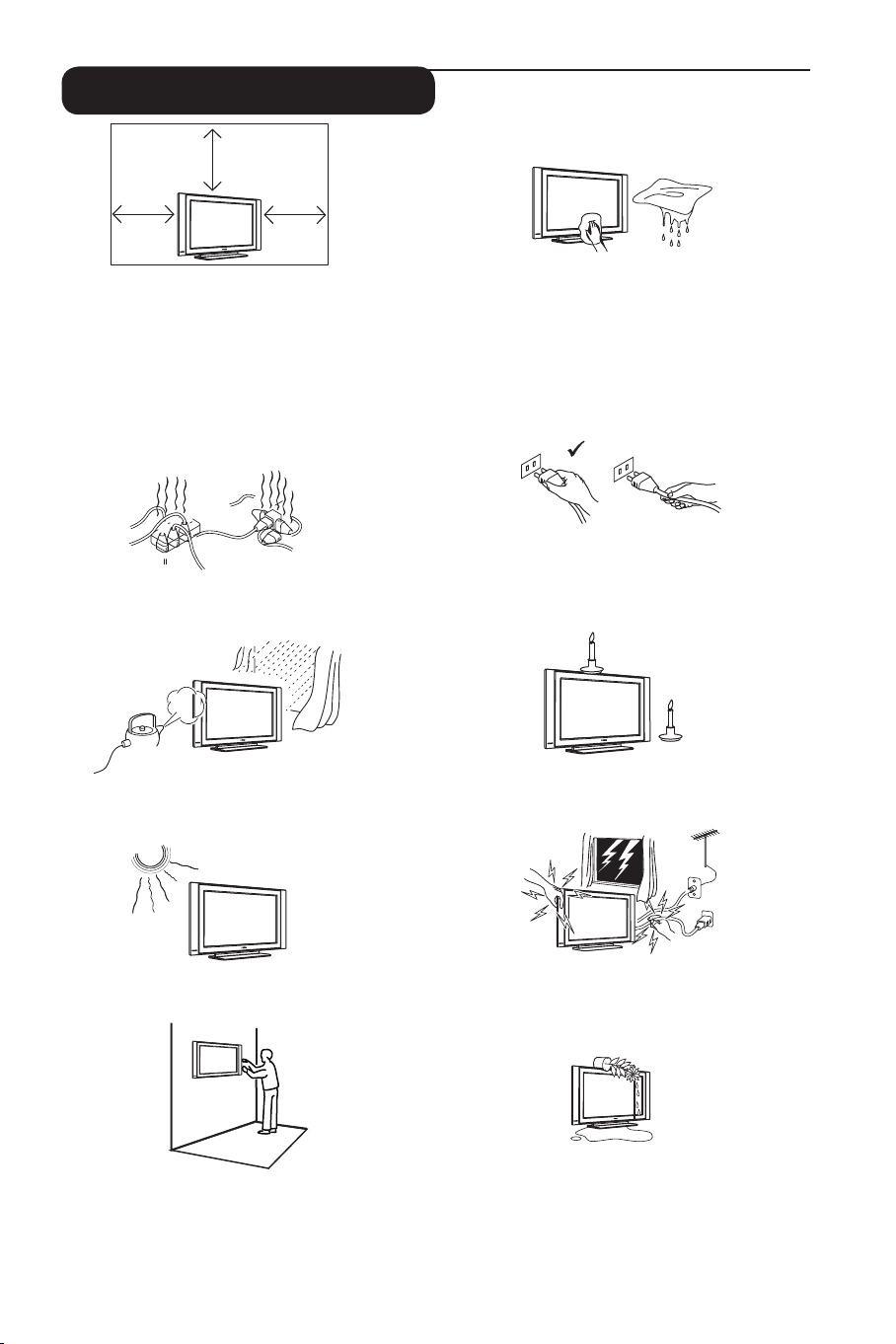
2
X
Wymogi bezpieczeństwa
X
10
cm
10 cm
10 cm
Unikaj wystawiania telewizora na działanie silnych
promieni słonecznych i źródeł ciepła, takich jak
kaloryfer, piecyk i in.
Aby uniknąć ryzyka pożaru lub porażenia
prądem, nie umieszczaj telewizora w pobliżu
wody ani w miejscu narażonym na deszcz
i wilgoć.
X
X
Pozostaw co najmniej 10 cm wolnej przestrzeni
wokół odbiornika aby zapewnić swobodny
przepływ powierza. Telewizor powinien zostać
ustawiony na równej, stabilnej powierzchni.
Nigdy nie zakrywaj otworów wentylacyjnych na
obudowie telewizora, gdyż może to spowodować
przegrzanie. Nie wkładaj żadnych przedmiotów
do otworów wentylacyjnych telewizora. Dostanie
się metalu lub łatwopalnego przedmiotu do
otworów wentylacyjnych może wywołać pożar
lub spowodować porażenie prądem.
Nie podłączaj zbyt wielu urządzeń do jednego
gniazdka za pomocą rozgałęźnika. Może to
wywołać pożar lub spowodować porażenie
prądem.
X
Wyjmij wtyczkę, nie ciągnij za przewód.
Nie podłączaj telewizora do luźno osadzonych
gniazdek naściennych. Wsadź wtyczkę całkowicie
do gniazdka. Jeżeli gniazdko jest luźne, może
spowodować iskrzenie oraz wywołać pożar.
Nie umieszczaj otwartego ognia (palące się
świece) na telewizorze ani w jego pobliżu.
X
Do czyszczenia ekranu i obudowy telewizora
używaj miękkiej czystej ściereczki, lekko
zwilżonej wodą lub łagodnym środkiem
czyszczącym. Nie wycieraj telewizora zbyt
mokrą ściereczką. Do czyszczenia nigdy nie
używaj czyszczących materiałów łatwopalnych,
takich jak aceton czy alkohol. Aby uniknąć
ryzyka porażenia prądem, przed czyszczeniem,
wyjmij wtyczkę z gniazdka naściennego.
Aby uniknąć ryzyka porażenia prądem, podczas
burzy nie dotykaj żadnej części telewizora, kabla
zasilania ani kabla anteny.
Nie stawiaj wazonu z wodą na telewizorze.
Woda może dostać się do wnętrza telewizora
i spowodować porażenie prądem. Jeśli do
wnętrza telewizora dostała się woda, nie włączaj
go. Natychmiast wezwij wykwalifikowanego
pracownika serwisu.
X
Instalacja telewizora na ścianie powinna być
przeprowadzona przez wykwalifikowanego
pracownika serwisu. Nieprawidłowa instalacja
może sprawić, że mocowanie telewizora nie
będzie bezpieczne.
Page 4
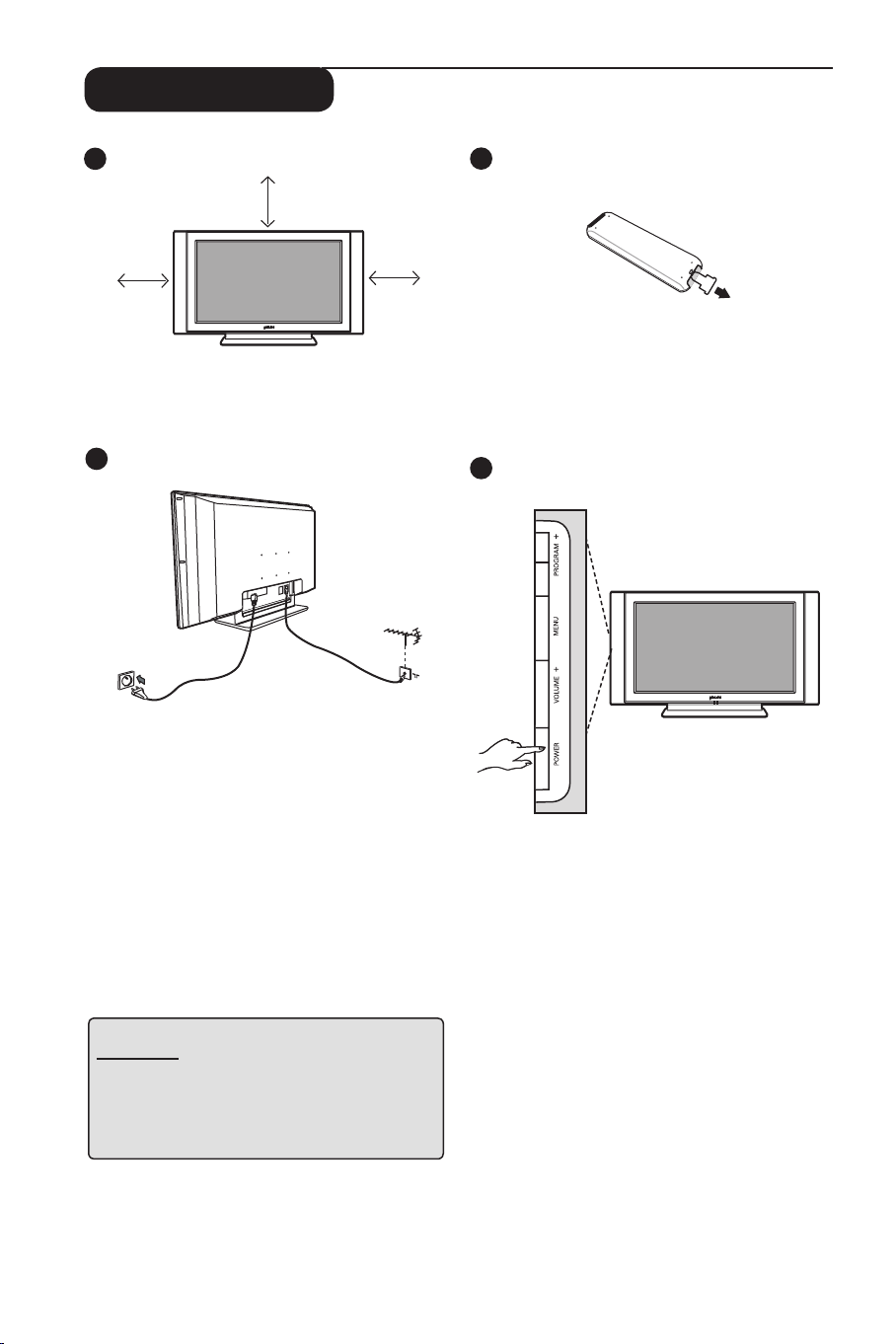
3
Ustawianie telewizora
Umieść telewizor na równej, stabilnej
powierzchni, pozostawiając co najmniej 10 cm
wolnej przestrzeni wokół odbiornika.
Podłączenie
• Używając dostarczonego przewodu
antenowego, podłącz gniazdo antenowe
75Ω :z gniazdem znajdującym się od
spodu telewizora.
• Podłącz wejście kabla zasilania do telewizora,
a wtyczkę do gniazdka naściennego
(220–240 V, 50/60 Hz).
2
3
Użycie pilota
Zdejmij materiał izolacyjny z baterii pilota
zdalnego sterowania.
Włączanie telewizora
• Aby włączyć telewizor naciśnij główny
przycisk zasilania POWER. Po włączeniu,
dioda wskaźnika zasilania na obudowie
zaświeci się na zielono.
• Jeśli telewizor jest w trybie czuwania
(czerwona lampka), naciśnij przycisk
PROGRAM +
/
– na klawiaturze lub P – / +
na pilocie.
1
Przygotowanie
4
UWAGA
Aby uzyskać więcej szczegółów
nt. innych podłączeń, patrz
„PRZEWODNIK PODŁĄCZANIA”.
26”/32” TV
–
.
–
10 cm
10 cm
10 cm
Page 5
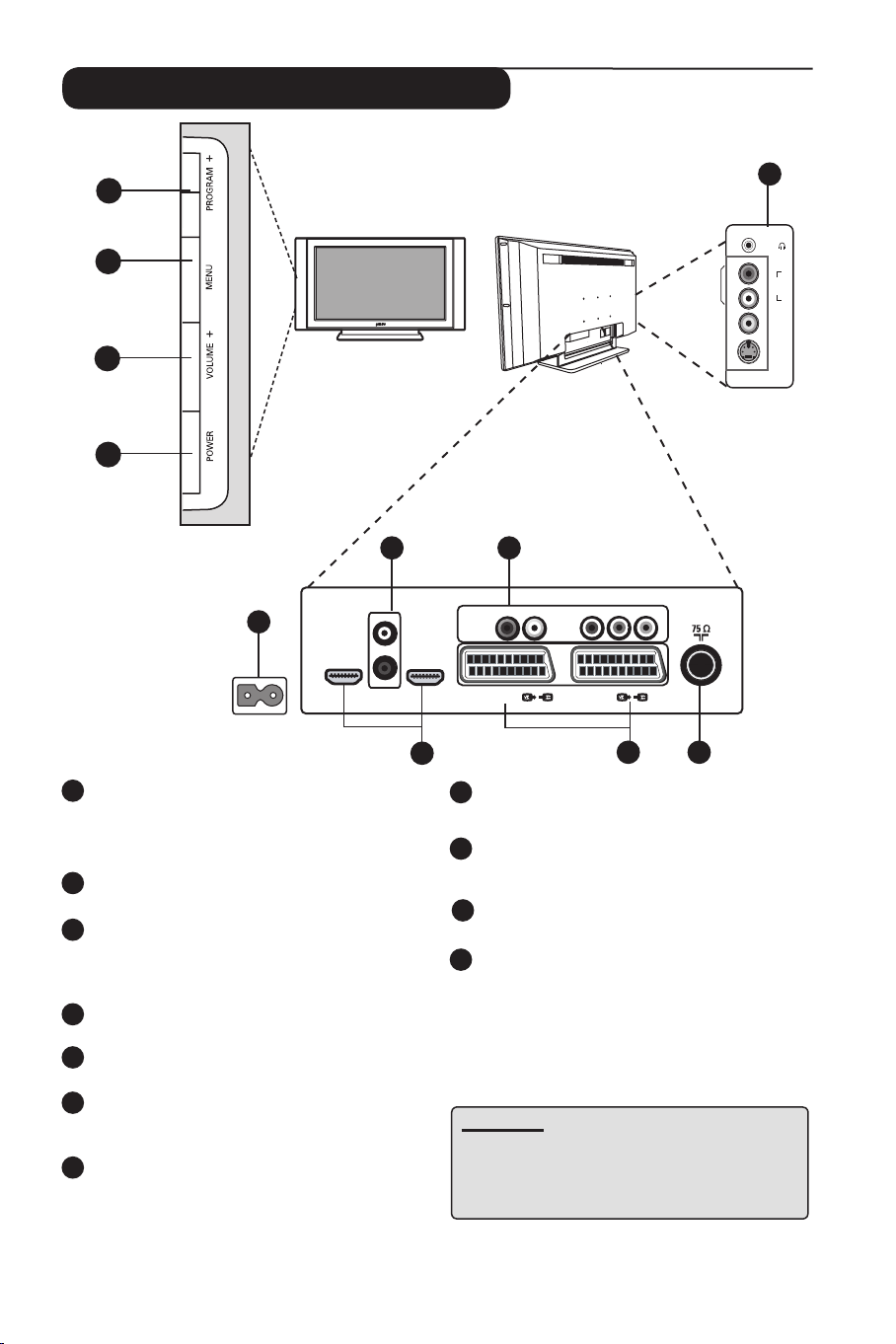
4
Instalacja i opis telewizora LCD
1
POWER .: służy do włączania i wyłączania
telewizora
Uwaga: Po wyłączeniu urządzenia przyciskiem Power nie następuje odcięcie prądu
zasilania
2
VOLUME –/+: służy do regulacji poziomu
głośności.
3
MENU: służy do wywoływania i opuszczania
menu. Przyciski PROGRAM –/+ umożliwiają
wybór pożądanego ustawienia, a przyciski
VOLUME –/+ dokonanie regulacji.
4
PROGRAM –/+: służy do wyboru
programów.
5
Zasilanie: Podłącz wtyczkę kabla zasilania do
gniazdka naściennego.
6
Wejście DVI Audio:
służy do podłączania
urządzeń HD (wysokiej rozdzielczości) lub
komputera za pomocą wyjścia DVI.
7
Wejścia Podzespołów Video / Audio:
służą do podłączenia sprzętu takiego jak DVD,
Set-Top box, które mają takie same gniazda.
Połącz wejścia audio z wyjściami TV urządzenia
wraz z Wejściami Podzespołów Video.
8
Gniazda HDMI 1/HDMI 2: służą do podłączenia
do Set- Top box, odtwarzacza/nagrywarki DVD,
odbiornika/urządzenia HD lub komputera.
9
Gniazda EXT1 i EXT2/SVHS2: łączą urządzenia
takie jak odtwarzacz/nagrywarka DVD, VCR,
Dekoder, które mają łącza scart.
10
Gniazdo anteny telewizyjnejv: podłącz
wtyczkę 75 Ω : do gniazda.
11
Podłączenia z boku odbiornika: służą
do podłączania urządzeń takich jak aparat
fotograficzny czy kamera wideo. Możesz
podłączyć tutaj słuchawki, aby doświadczyć
doskonalszych wrażeń akustycznych.
UWAGA
Aby uzyskać więcej
szczegółów nt. podłączeń, patrz
PRZEWODNIK PODŁĄCZANIA.
26”/32” TV
––
.
1
2
3
4
Headphone
Audio In
Video In
S-Video
AUDIO
IN
R
L
VIDEO
IN
S-VIDEO
11
6
7
8
9
10
EXT. 4
EXT.2 /SVHS2
EXT. 1
DVI
(AUDIO IN)
HDMI 2
HDMI 1
AUDIO
R L
IN
Pr
Pb Y
L
R
26” / 3 2”
5
AC i n ~
Page 6
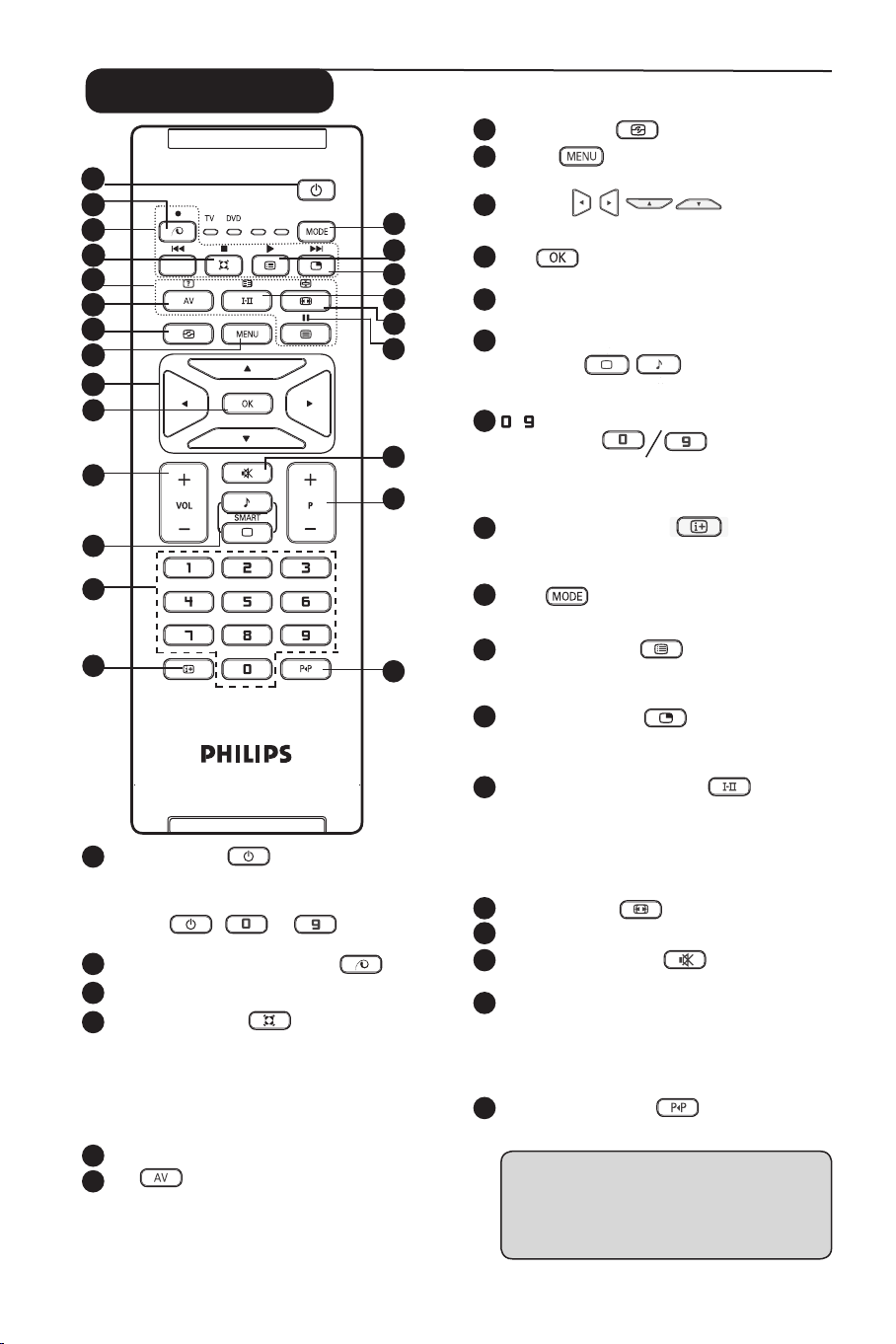
5
1
Tryb czuwania
Przełączanie odbiornika w tryb czuwania. Aby
ponownie włączyć odbiornik, należy nacisnąć
przyciski , do lub przycisk
– P + (– Programme +) .
2
KlawisznieużywanywtrybieTV .
3
DVD / AUX (patrz str. 6).
4
Dźwięk Surround
Służy do uruchamiania lub wyłączania efektu dźwięku
otaczającego. W wersji stereo pozwala to uzyskać
wrażenie, że głośniki są bardziej od siebie oddalone.
W wersjach wyposażonych w Virtual Dolby
Surround, umożliwia uzyskanie tylnych efektów
dźwiękowych Dolby Surround Pro Logic.
5
Włączanie teletekstu (str. 14)
6
AV
Naciśnij, aby wyświetlić Źródło, wybrać TV lub
urządzenia peryferyjne podłączone do gniazd EXT1,
EXT2/SVHS2, EXT3/SVHS3, EXT 4, HDMI-1 lub
HDMI-2.
Przyciski pilota
7
Active Control (Patrz str. 13).
8
MENU
Aby wywołać lub opuścić menu.
9
Kursory
Te cztery przyciski umożliwiają poruszanie się
w menu.
10
OK
Potwierdza wybór.
11
Volume ( – VOL + )
Służy do regulacji poziomu głośności.
12
Wstępna regulacja obrazu
i dźwięku
Służy do przejścia do wstępnych ustawień obrazu
i dźwięku (str. 12).
13
/ Klawiatura
numeryczna
Do bezpośredniego wyboru programów. Dla
dwucyfrowych numerów programów, drugi
przycisk musi być naciśnięty przed zniknięciem
kreski na ekranie.
14
Informacja na ekranie
Aby wyświetlić/usunąć numer programu, tryb
dźwięku, pozostały czas wyłącznika czasowego
i *wskaźnik mocy sygnału.
15
Tryb
Wybierz jeden z trybów: TV, DVD lub AUX (patrz
„Przyciski pilota (inne funkcje)” na str. 6).
16
Lista programów
Służy do wyświetlania/wyłączania listy
programów. Naciśnij przyciski Î ï aby wybrać
program i przycisk Æ, aby go wyświetlić.
17
Picture-in-Picture
Aby wyświetlić okno PIP na ekranie telewizora
(patrz str. 10, aby sprawdzić, jak używać funkcji
PIP).
18
Tryb odtwarzania dźwięku
Służy do przełączania programów ze Stereo
(lub Nicam Stereo) na Mono lub w przypadku
programów nadawanych w dwóch wersjach
językowych, do wybierania pomiędzy trybem
Dual å lub Dual ». Wskaźnik Mono świecisięna
czerwono,gdytentrybjestwybrany
.
19
Format Ekranu (patrz str. 12).
20
DVD / AUX (patrz str. 6).
21
Wyłączanie dźwięku
Wyłączanie lub włączanie dźwięku.
22
– P + Wybór programów TV
Służy do przemieszczania się pomiędzy kolejnym
lub poprzednim programem. Przez kilka sekund
wyświetlane są numer programu i tryb dźwięku.
Jeśliwybranyprogramjestwyposażonywtelegazetę,
tytułprogramupojawiasięwdolnejczęściekranu.
23
Poprzedni program
Dostęp do poprzednio oglądanego programu.
11
AUX
1
2
3
5
6
7
8
9
4
10
12
13
14
15
16
17
18
19
20
21
22
23
* Wskaźnik mocy sygnału pokazuje tylko moc
transmisji programu, który oglądasz
Page 7
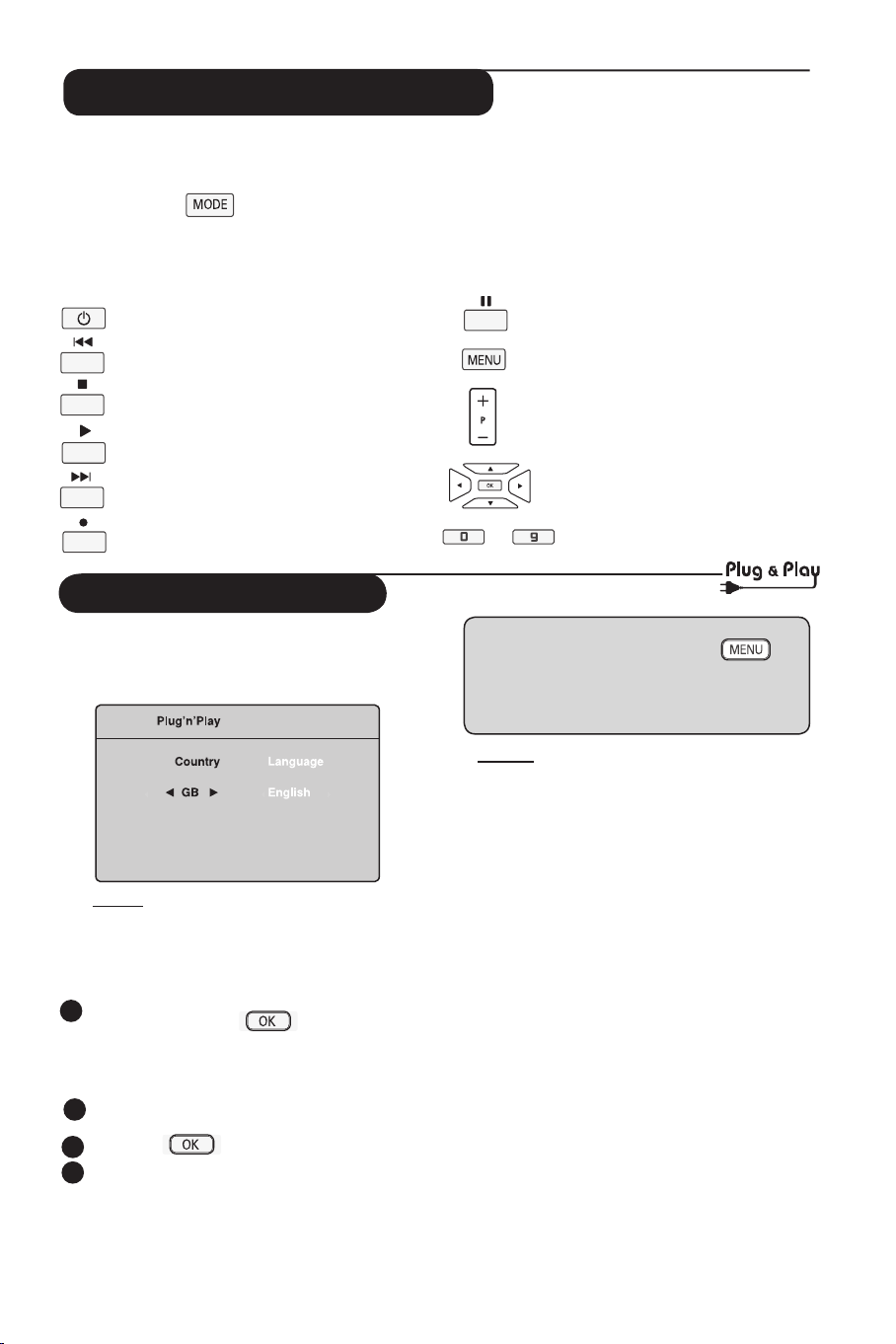
6
Szybkie instalowanie
Podczas pierwszego uruchamiania odbiornika na
ekranie pojawi się menu główne. Należy wybrać
w nim kraj oraz język wszystkich menu:
Przyciski pilota (inne funkcje)
Pilot pozwala Ci również sterować głównymi funkcjami niektórych modeli Philips DVD.
UWAGA : Funkcje niedostępne w urządzeniu Philips DVD-R.
Naciśnij przycisk
,
aby wybrać tryb :
DVD lub AUX.
Kontrolka na pilocie zaświeci się, wskazując wybrany tryb. Gaśnie automatycznie po 20 sekundach
bezczynności (powrót do trybu TV).
W zależności od wyposażenia, działają następujące przyciski:
do
tryb czuwania
szybkie cofanie
zatrzymanie
odtwarzanie
szybkie odtwarzanie
nagrywanie
pauza
wywoływanie menu
wybór programów
nawigacja i ustawienia,
potwierdza wybór
wprowadź numer
Ważne : Aby przerwać lub zakończyć wyszukiwanie
zanim zostanie ukończone, naciśnij przycisk
.
Jeśli przerwiesz wyszukiwanie podczas automatycznego
zachowywania, nie wszystkie kanały zostaną zachowane.
Aby wszystkie kanały były zachowane musisz po raz
kolejny przeprowadzić automatyczne zachowywanie.
Uwaga:
ATS (System Automatycznego Sortowania)
Jeżeli nadajnik lub sieć kablowa nadaje sygnał
automatycznego sortowania, programy zostaną
ponumerowane w ustalonej kolejności. Instalowanie
jest zakończone. Jeżeli taki sygnał nie jest nadawany,
musisz użyć menu
Sortowanie, aby ponumerować
programy.
ACI (Automatyczna Instalacja Programów)
Jeżeli system kablowy lub kanał telewizyjny wysyłają
sygnał automatycznej instalacji programów, na
ekranie wyświetlona zostanie lista programów. Jeżeli
taki sygnał nie jest nadawany, programy zostaną
ponumerowane według dokonanego przez Ciebie
wyboru języka i kraju. W menu Sortowanie możesz
wprowadzić zmiany numeracji.
Niektóre stacje nadawcze i sieci kablowe nadają
własne parametry sortowania (region, język, itp.).
W takim wypadku wskaż wybór przy pomocy
klawiszy Î ï a następnie potwierdź klawiszem Æ.
Uwaga
Jeżeli po włączeniu odbiornika, nie wyświetli się
menu, przystąp do instalacji kanałów za pomocą
metody Strojenie automatyczne
(str. 7). Gdy menu pojawi się na ekranie, wykonaj
następujące czynności.
Użyj klawiszy Î ï na pilocie zdalnego sterowania,
1
a następnie potwierdź
Jeżeli twojego kraju nie ma na liście, wybierz
“ . . “ . Zapoznaj się z “Tabelą referencyjną
dostępnych krajów” na stronie 19.
Użyj klawisza Æ, aby przejść do trybu Języka, a
2
następnie wybierz język przy pomocy klawiszy Î ï.
3
Potwierdź wybór języka klawiszem.
4
Użyj klawisza Æ, aby rozpocząć wyszukiwanie..
naciskając klawisz.
Page 8

7
Sortowanie programów
Naciśnij przycisk . Na ekranie
wyświetli się Menu TV.
Za pomocą kursora ï wybierz menu
Instalacja a następnie naciśnij Æ /
aby przejść do opcji menu Instalacja.
Wybierz Sortowanie ï i naciśnij
Æ / , aby wybrać tryb sortowania.
Za pomocą przycisków Î ï wybierz
program, którego numer chcesz zmienić
i potwierdź wybór przyciskiem Æ / .
(Znak kursora znajduje się teraz po lewej
stronie).
Za pomocą przycisków Î ï wybierz nowy
numer i potwierdź wybór przyciskiem
Í / . (Znak kursora znajduje się po
prawej stronie. Sortowanie jest zakończone).
Powtarzaj czynności 4 i 5 odpowiednią
ilość razy, aby dokonać zmiany numeracji
wszystkich programów.
Aby powrócić do poprzedniego menu,
naciśnij przycisk .
Aby opuścić menu, naciśnij .
1
4
3
5
6
2
7
Menu TV
Obraz
Dźwięk
Funkcje
Instalacja
Instalacja
Język
Kraj
Stroj. Automat
Stroj. Ręczne
Sortowanie
Nazwa
Æ • 0
Æ • 1
Æ • 2
Æ • 3
Æ • 4
Æ • 5
Strojenie automatyczne
Naciśnij przycisk .
Za pomocą kursora ï wybierz opcję
Instalacja, a następnie naciśnij Æ / ,
aby przejść do menu Instalacja (opcja
Język jest wyróżniona).
Zanim przystąpisz do strojenia automatycznego
programów, za pomocą przycisków Í Æ
wybierz żądane menu *Język.
Naciśnij przycisk ï, aby wybrać opcję Kraj
i użyj przycisków Í Æ, aby wybrać żądany kraj.
Naciśnij przycisk ï, aby wybrać Stroj.
Automat, a następnie przycisk Æ / .
Rozpocznie się automatyczne przeszukiwanie.
Wszystkie dostępne programy telewizyjne
zostaną zapamiętane. Operacja trwa kilka
minut. Wyświetlany jest stan wyszukiwania
i liczba znalezionych programów.
Po zakończeniu wyszukiwania naciśnij przycisk
aby wyjść z menu.
Ważne: Aby przerwać lub zakończyć
wyszukiwanie zanim zostanie ukończone,
naciśnij przycisk . Jeśli przerwiesz
wyszukiwanie podczas automatycznego
zachowywania, nie wszystkie kanały
zostaną zachowane. Aby wszystkie kanały
były zachowane, musisz po raz kolejny
przeprowadzić automatyczne zachowywanie.
1
2
3
5
4
6
Menu TV
Obraz
Dźwięk
Funkcje
Instalacja
Instalacja
Język
Kraj
Stroj. Automat
Stroj. Ręczne
Sortowanie
Nazwa
Szukanie
Æ
Æ
Æ
Æ
Æ
* Wybieranie języka
Jeżeli przez przypadek wybrałeś nieodpowiedni
język i nie jesteś w stanie kontynuować
programowania ustawień odbiornika, wykonaj
następujące czynności aby przywrócić żądany
język :
–
Naciśnij przycisk
,
aby opuścić obecne
menu.
–
Naciśnij przycisk
,
aby przejść do menu
TV.
–
Naciśnij kilka razy przycisk ï, aż opcja
FOURTH w menu TV zostanie wyróżniona.
–
Naciśnij przycisk Æ / , aby przejść do
menu Instalacja.
– Naciśnij przyciski Í Æ, aby wybrać żądany
język (menu wyświetli się w wybranym
języku). Możesz przystąpić do automatycznego
instalowania programów telewizyjnych.
8
Page 9

8
Strojenie ręczne
Opcja Szukanie:
Naciśnij przycisk Æ / . Rozpocznie
się przeszukiwanie. Z chwilą odnalezienia
programu, przeszukiwanie zostanie
zatrzymane. Wyświetlona zostanie nazwa
programu (jeśli została nadana). Przejdź do
następnego etapu. Jeżeli znasz częstotliwość,
na której nadawany jest szukany program,
po prostu wprowadź tę liczbę przy pomocy
przycisków do .
Jeżeliniezostałznalezionyżadenprogram,
przejdźdorozdziałuPorady(str.17i18).
Opcja Nr Programu:
wprowadź żądany numer programu za
pomocą przycisków do
lub Í Æ .
Opcja Dostrojenie:
Jeżeli jakość odbioru nie jest zadowalająca,
wyreguluj za pomocą przycisków Í Æ .
Opcja Pamięć:
naciśnij Æ / . Program został zapisany
w pamięci.
Powtórz czynności 6 do
9
odpowiednią
liczbę razy, aby zapisać w pamięci ustawienia
wszystkich programów.
Aby powrócić do poprzedniego ,
naciśnij przycisk.
Aby opuścić menu, naciśnij .
Opcja System : Za pomocą przycisków Í Æ
wybierz
Europe (wykrywanie automatyczne*) lub
Francja (standard LL’) lub
Wlk.Bryt. (standard I),
Europa Wsch. (standard DK),
Europa Zach. (standard BG). lub
* ZwyjątkiemFrancji(standardLL’),gdzie
trzebabezwzględniewybraćopcję
France
(Francja).
1
3
4
2
5
6
7
8
9
10
11
To menu umożliwia zapisywanie w pamięci
poszczególnych programów pojedynczo, po kolei.
Naciśnij przycisk .
Za pomocą kursora ï wybierz opcję
Instalacja, a następnie naciśnij Æ / , aby
przejść do menu Instalacja.
Use the ï key to select Manual Store and
the Æ / key to enter Manual Store
menu.
Za pomocą przycisków Î ï wybierz te opcje
menu Stroj. Ręczne, które chcesz dostosować
lub włączyć.
Instalacja
System
Szukanie
Nr Programu
Dostrojenie
Pamięć
Europe
Æ
Æ
Æ
Æ
Nadawanie nazw programom
Jeżeli chcesz, możesz programom nadawać
nazwy.
Naciśnij przycisk .
Za pomocą kursora ï wybierz opcję
Instalacja,a następnie naciśnij Æ /
,
aby przejść do menu Instalacja.
1
3
4
2
Naciśnij przycisk ï, aby wybrać opcję
Nazwa, a następnie Æ / , aby
potwierdzić tryb nadawania nazwy.
Za pomocą przycisków wybierz ï
Î program i naciśnij Æ / , aby
zatwierdzić tryb nadawania nazwy.
W polu, w którym wyświetlona jest nazwa
(5 pozycji), poruszaj się za pomocą
przycisków ï Î . Wybieraj znaki, naciskając
Í Æ .
Naciskaj przycisk Æ / , aż w prawym
górnym rogu ekranu ukaże się nazwa
programu. Program został zapisany
w pamięci.
5
6
Menu TV
Obraz
Dźwięk
Funkcje
Instalacja
Instalacja
Język
Kraj
Stroj.Automat
Stroj.Ręczne
Sortwanie
Nazwa
8
Æ
Æ
Æ
Æ
Æ
Æ
12
Menu TV
Obraz
Dźwięk
Funkcje
Instalacja
Page 10

9
Użytkowanie ustawienia obrazu i dźwięku
Naciśnij przycisk .
Naciśnij przycisk ï Î, aby wybrać Obraz lub
Dźwięk.
Naciśnij przycisk Í Æ / , aby
wyświetlić menu Obraz lub Dźwięk.
Za pomocą przycisków ï Î wybierz Obraz
lub Dźwięk, a następnie użyj przycisków Í Æ,
aby dostosować ustawienia.
Aby powrócić do poprzedniego menu,
naciśnij przycisk .
Aby opuścić menu, naciśnij .
1
2
3
4
5
Menu TV
Obraz
Dźwięk
Funkcje
Instalacja
Obraz
Jasność
Kolor
Kontrast
Ostrość
Temp. barw
Pamięć
39
Menu TV
Obraz
Dźwięk
Funkcje
Instalacja
Dźwięk
• 120 Hz
• 500 Hz
• 1500 Hz
• 5 KHz
• 10 KHz
Korektor Æ
Balans Æ
Delta Głosu Æ
Ogr. głośn. Æ
Dolby Virtual Æ
Pamięć Æ
Opis poszczególnych ustawień
obrazu
Jasność: zmienia stopień jasności obrazu.
Kolor: zmienia intensywność barwy.
Kontrast: zmienia różnicę pomiędzy barwami
jasnymi i ciemnymi.
Ostrość: zmienia ostrość obrazu.
Temp. barw: zmienia równowagę barw.
Dostępne są opcje Zimna (barwy niebieskawe),
Normalna (barwy zrównoważone) lub Ciepła
(barwy czerwonawe).
Pamięć: umożliwia zachowanie ustawień
obrazu.
Opis poszczególnych ustawień
dźwięku
Korektor: Do regulacji tonu (od niskiego:
120 Hz do wysokiego : 10 Hz).
Balans: Umożliwia wyrównanie dźwięku
z głośników z lewej i z prawej strony.
Delta Głosu: Umożliwia kompensowanie różnic
głośności pomiędzy poszczególnymi programami
lub gniazdami zewnętrznymi EXT.
Ogr. głośn. (AVL – Automatyczne
Wyrównywanie Dźwięku): automatyczna
kontrola poziomu głośności stosowana w celu
wyeliminowania nagłych zmian natężenia dźwięku,
szczególnie podczas przełączania programów lub
podczas emisji reklam.
Dolby Virtual: Służy do uruchamiania lub
wyłączania efektu dźwięku otaczającego.
Dostępdotychustawieńmożnauzyskaćrównieżza
pomocąprzycisku .
Pamięć: umożliwia zachowanie ustawień dźwięku.
6
Page 11

10
Funkcje Kontrast + i NR (redukcja szumów)
Naciśnij przycisk .
Za pomocą kursora ï wybierz opcję
Funkcje, a następnie naciśnij Æ /
,
aby przejść do menu Funkcje.
Użyj przycisków Î ï, aby wybrać
Kontrast + lub NR (redukcja szumów)
i przycisków Í Æ , aby wybrać opcje Włącz
lub Wyłącz.
Aby powrócić do poprzedniego menu,
naciśnij przycisk .
Aby opuścić menu, naciśnij .
Ustawienia poszczególnych funkcji
Kontrast +:
– Optymalne ustawienie kontrastu dla
zapewnienia lepszej jakości obrazu.
– Wybierz opcję
Wyłącz, aby włączyć tą funkcję.
NR (redukcja szumów) :
–
łagodzi zakłócenia obrazu wynikające
ze słabego sygnału transmisji.
–
wybierz opcję Włącz, aby aktywować funkcję.
1
3
4
2
5
Funkcja budzika
10:56
Timer
Drzemka
Godzina
Początek
Koniec
Nr programu
Aktywacja
Menu TV
Obraz
Dźwięk
Funkcje
Instalacja
Tryb
To menu umożliwia używanie odbiornika
telewizyjnego jako budzika.
1
Naciśnij przycisk h.
2
Za pomocą kursora wybierz menu Opcje,
a następnie Timer:
3
Minutnik: pozwala ustawić czas
automatycznego czuwania.
4
Godzina: wprowadź aktualny czas.
Uwaga: wskazanie czasu jest
uaktualniane z teletekstu programu
zapamiętanego jako pierwszy, po
włączeniu telewizora włącznikiem
sieciowym. Jeżeli ta stacja nie nadaje
sygnału teletekstu, to nastawienie
zegara nie będzie aktualizowane.
5
Początek: wprowadź porę włączenia
odbiornika.
6
Koniec: wprowadź porę wyłączenia
odbiornika i przejścia w tryb czuwania.
7
Nr programu: wprowadź numer
programu, którym ma obudzić Cię
budzik. Możesz – za pomocą przycisków
Í Æ wybrać stację radiową z pasma FM
(przyciski ñ/ô pozwalają wybierać
wyłącznie stacje telewizyjne).
8
Aktywacja: możesz teraz ustawić:
• raz budzenie jednorazowe,
• codziennie budzenie codzienne,
• wyłączenie anulowanie funkcji
budzenia.
9
Naciśnij , aby przełączyć odbiornik
w tryb czuwania. Odbiornik włączy się
automatycznie o zaprogramowanej
godzinie. Jeżeli odbiornik będzie
włączony, to o wskazanej godzinie po
prostu nastąpi uaktywnienie wybranego
programu (oraz przełączenie odbiornika
w tryb czuwania o zaprogramowanej
porze Koniec).
Page 12

11
Funkcja PIP (Picture-in-Picture)
“ Użyj przycisków Î ï , aby wybrać PIP.
‘ Użyj przycisku Æ / , aby wejść w menu PIP.
( Użyj przycisków Î ï , aby wybrać elementy
menu PIP.
§ Użyj przycisków Í Æ Î ï , aby wejść
w elementy menu PIP, dokonaj następujących
poprawek lub opcji.
7
Aby wyjść z okienka PIP, wybierz Rozmiar
PIP. Potem następuje opcja Wyłącz.
Definicje elementów PIP
Rozmiar PIP: Wybierz rozmiar okienka PIP
(Wyłącz, Małe, Średnie, Duże
i Jedno-obok-Drugiego).
Poziomo : Przesuń okienko PIP poziomo
z lewej do prawej i odwrotnie.
Pionowo : Przesuń okienko PIP pionowo
z góry do dołu i odwrotnie.
HDMI : Jeśli podłączone są oba
HDMI-1 lub
HDMI-2, możesz wybrać jedynie
jedno źródło, HDMI-1 lub HDMI-2.
Dostęp do okienka PIP przez przycisk PIP
Uwaga: To jest możliwe tylko, gdy wykryty jest
sygnal PIP.
& Naciśnij przycisk na pilocie, aby wyświetlić
okienko PIP. Małe okienko PIP pojawi się na
ekranie telewizora.
é Naciśnij przycisk po raz drugi, aby
zmienić małe okienko PIP na średni rozmiar
okienka PIP.
“ Naciśnij przycisk po raz trzeci, aby
zmienić średnie okienko PIP na duży rozmiar
okienka PIP.
‘
Naciśnij przycisk po raz czwarty, aby
zmienić duże okienko PIP na Jedno-obokDrugiego (po jednej stronie jest ekran TV,
a po drugiej okienko PIP).
(
Naciśnij przycisk po raz piąty, aby wyjść
z okienka PIP.
PIP
Rozmiar PIP
Poziomo
Pionowo
HDMI
Æ
Æ
Æ
Æ
Off
UWAGA
Aby uzyskać więcej szczegółów nt.
podłączeń do sprzętu PC i HD, patrz
PRZEWODNIK PODŁĄCZANIA.
PIP
Rozmiar PIP
Poziomo
Pionowo
HDMI
Æ
Æ
Æ
Æ
HDMI-1
PIP
Rozmiar PIP
Poziomo
Pionowo
HDMI
Æ
Æ
Æ
Æ
HDMI-2
TV Menu
Obra
Dźwięk
Funkcje
Instalacja
Funkcje
Timer
Contrast+
NR
PIP
Mode Selection
Æ
Æ
Æ
Æ
Æ
•
Rozmiar PIP
• Poziomo
• Pionowo
• HDMI
Funkcja PIP (Picture-in-Picture) pozwala na
wywołanie okna PIP na twoim PC (komputerze)
lub urządzeniu HD (Wysokiej Rozdzielczości)
podczas oglądania programu TV.
WAŻNE
Aby wywołać okienko PIP na twoim PC, należy
wykonać następujący krok :
Wejścia HDMI-1 lub HDMI-2 MUSZĄ być
podłączone do wyjścia DVI komputera. Do
podłączenia użyj adaptera HDMI na DVI
Aby wywołać okienko PIP na sprzęcie HD, należy
wykonać następujące kroki:
Wejścia HDMI-1 lub HDMI-2 MUSZĄ być
podłączone do wyjścia HDMI sprzętu HD.
UWAGA
• Podczas oglądania programów TV możesz
wywołać okienko PIP tylko z jednego źródła.
• Wejdź w menu PIP i wybierz
HDMI. Patrz
poniżej jak wejść w menu PIP.
• Wybierz
HDMI-1 lub HDMI-2 w zależności od
podłączenia.
Dostęp do okienka PIP przez menu PIP
Uwaga: To jest możliwe tylko, gdy wykryty jest
sygnał PIP.
& Naciśnij przycisk , aby wyświetlić główne
menu.
é Wybierz Funkcje za pomocą przycisku Î ï,
i wejdź w menu Funkcje za pomocą przycisku
Æ / .
Page 13

12
Formaty 16:9
Obraz może być odbierany w formacie 16:9 (szeroki ekran) lub 4:3 (ekran tradycyjny). Obraz
w formacie 4:3 ma czasami czarny pas na górze i dole ekranu (format letterbox). Funkcja 16:9
pozwala wyeliminować czarne pasy, poprawiając wykorzystanie ekranu.
Naciśnij przycisk (lub Í Æ), aby wybrać odpowiedni tryb wyświetlania. Twój telewizor
wyposażony jest również w funkcję automatycznego przełączania, która automatycznie dobiera
odpowiedni format, jeżeli wraz z programem transmitowane są odpowiednie sygnały.
4:3
Obraz jest wyświetlany w formacie 4:3 z czarnymi pasami po obu
stronach.
Zoom 14:9
Obraz jest powiększony do formatu 14:9. Cienkie czarne pasy są
widoczne po obu stronach.
Zoom 16:9
Obraz jest powiększony do formatu 16:9. Opcja ta jest zalecana
przy obrazach z czarnym pasem u góry i dołu ekranu (tzw. format
panoramiczny).
Zoom Napisy
Umożliwia wyświetlanie obrazów nadawanych w formacie 4:3 na całej
powierzchni ekranu i przy widocznych napisach do filmów.
Superszeroki
Tryb ten umożliwia wyświetlanie obrazów nadawanych w formacie 4:3,
wykorzystując całą powierzchnię ekranu, rozszerzając boki obrazu.
Szeroki Ekran
Tryb ten umożliwia wyświetlanie w odpowiednich proporcjach
obrazów nadawanych w formacie 16:9.
Uwaga:jeśliobrazjestnadawanywformacie4:3będzieon
rozciągniętywpoziomie.
Page 14

13
Funkcja Active Control
Funkcja Active Control optymalizuje jakość
obrazu w stosunku do jakości sygnału
i oświetlenia otoczenia.
& Naciskaj wielokrotnie przycisk , aby
przełączać opcje Włącz Active Control
i Wyłącz Active Control.
Włącz Active Control
Wyłącz Active Control
é Wybierz opcję Włącz Active Control, aby
aktywować funkcję Active Control.
“ Wybierz opcję Wyłącz Active Control,
aby wyłączyć funkcję Active Control.
Funkcje wstępnego ustawiania obrazu i dźwięku
Funkcja Smart Picture umożliwia wybranie
spośród pięciu ustawień obrazu: Wzbogacony,
Naturalny, Stonowany, Multi Media
i Osobiste.
Naciśnij przycisk kilkakrotnie, aby
wyświetlić każdy z trybów i wybrać optymalne
ustawienie.
Funkcja Smart Sound umożliwia wybranie
spośród czterech ustawień dźwięku: Scena,
Muzyka, Mowa i Osobiste.
Naciśnij przycisk kilkakrotnie, aby
wyświetlić każdy z trybów i wybrać optymalne
ustawienie.
lub
lub
Opis poszczególnych ustawień obrazu
Wzbogacony: Ustawienia zapewniające jasny ostry
obraz o dużym kontraście, zalecane
przy użytkowaniu telewizora w jasnym
pomieszczeniu lub w celu zademonstrowania
wysokiej jakości obrazu przy dostępie do
mocnego sygnału transmisyjnego.
Naturalny : Tryb odpowiedni dla użytkowania
w warunkach typowych dla pokoju dziennego
przy dostępie do sygnału transmisyjnego
o przeciętnej mocy.
Stonowany : Przeznaczony do użytkowania przy dostępie
do słabego sygnału transmisłu. Odpowiedni
dla użytkowania w pokoju dziennym.
Multi Media : Najefektywniejszy tryb użytkowania
w sklepach i do demonstracji przy słabym
sygnale transmisyjnym. Tryb zalecany jest
też przy korzystaniu z aplikacji graficznych.
Osobiste : Ustawienia obrazu zaprogramowane przez
użytkownika.
Opis poszczególnych ustawień dźwięku
Scena : Podkreśla atmosferę akcji (podwyższony
poziom tonów niskich i wysokich).
Muzyka : Podkreśla niskie tony (podwyższony poziom
tonów niskich).
Mowa : Podkreśla wysokie tony (podwyższony
poziom tonów wysokich).
Osobiste: Ustawienia dźwięku zaprogramowane przez
użytkownika.
Uwaga: Ustawienia Osobiste można zaprogramować
w menu Obraz i Dźwięk w Menu TV. Jedynie ustawienia
Osobiste mogą być zmieniane przez użytkownika.
Wszystkie pozostałe ustawienia funkcji wstępnego
ustawiania obrazu i dźwięku to ustawienia fabryczne.
Page 15

14
Teletekst
Teletekst jest systemem informacyjnym nadawanym przez niektóre kanały telewizyjne. Wiadomości podawane
w teletekście odczytuje się podobnie jak gazetę. System ten umożliwia również odbieranie napisów dialogowych
u dołu ekranu, co jest pomocne dla osób z upośledzeniem słuchu lub osób nieznających języka, w którym
nadawany jest program (nadawanie w sieciach kablowych, w kanałach satelitarnych i in.).
Tego przycisku używa się, aby włączyć lub wyłączyć
wyświetlanie teletekstu. Pojawi się wykaz dostępnych
nagłówków tematycznych. Każda rubryka ma przypisany
trzycyfrowy numer strony, na której się znajduje. Jeżeli
na wybranym kanale nie jest nadawany sygnał teletekstu,
to wyświetla się numer 100 i ekran pozostaje czarny. W takiej
sytuacji należy opuścić tryb teletekstowy i wybrać inny kanał.
Za pomocą przycisków 0 do 9 lub P –/+ wprowadź numer
żądanej strony. Na przykład, aby przywołać stronę 120,
naciśnij kolejno 1 2 0. Licznik przeszukuje strony telegazety
a numer strony wyświetla się w lewym górnym rogu ekranu.
Żądana strona jest wyświetlana na ekranie. Aby obejrzeć
inną stronę, powtórz powyższe czynności. Jeżeli licznik
wielokrotnie przeszukuje strony w sposób ciągły oznacza to,
że strona o wybranym numerze nie jest nadawana. Wybierz
inny numer.
U dołu ekranu wyświetlane są barwne paski. Cztery
kolorowe przyciski umożliwiają dostęp do odpowiadających
im tematów lub stron. Jeżeli temat lub strona nie są jeszcze
dostępne, barwne paski u dołu ekranu pulsują.
Służy do powrotu na stronę główną (zazwyczaj strona 100).
Niektóre strony teletekstowe zawierają tzw. podstrony,
które są automatycznie przełączane jedna po drugiej. Za
pomocą tego klawisza można zatrzymać przełączanie kolejnych
podstron. W lewym górnym rogu pojawia się .
Włączanie lub wyłączanie dwustronicowego wyświetlania
telegazety. Strona aktywna jest wyświetlana po lewej stronie,
a strona następna po prawej. Naciśnij przycisk , jeżeli
chcesz „zamrozić” jedną stronę (np. spis treści). Aktywną
stroną będzie strona prawa. Aby powrócić do normalnego
trybu wyświetlania, naciśnij przycisk . Uwaga: Odnosi
się tylko do odbiorników wyposażonych w ekran 16:9.
Służy do odsłonięcia lub schowania informacji ukrytych
(np. rozwiązania zagadek).
To pozwala wyświetlić górę lub dół strony. Kolejne
naciśnięcie przywróci stronę do normalnego rozmiaru.
Spośród pierwszych czterdziestu stron zawierających
teletekst możesz zapisać 4 ulubione strony, do których
będziesz mieć bezpośredni dostęp za pomocą kolorowych
przycisków (czerwony, zielony, żółty, niebieski).
Naciśnij przycisk
,
aby przejść do trybu
Ulubione strony.
Wyświetl
/
stronę teletekstu, którą
chcesz zapisać w pamięci.
Naciśnij wybrany przez siebie kolorowy przycisk
i przytrzymaj wciśnięty przez 3 sekundy. Strona została
zapisana.
Powtórz powyższe czynności dla pozostałych
kolorowych przycisków.
Aby opuścić tryb ustawiania ulubionych stron,
naciśnij
.
Aby opuścić tryb teletekstu, naciśnij dwa razy
przycisk
.
UWAGA:
Aby usunąć ulubione strony, przytrzymaj
przycisk przez 5 sekund.
1
3
4
2
6
5
Wywołanie
teletekstu
1
Wybór strony
teletekstu
2
Bezpośredni dostęp
do nagłówków
tematycznych
3
Strona
główna
4
5
Wyświetlanie
podstrony
Podwójna
strona
telegazety
6
7
Informacje
ukryte
Powiększenie
strony
8
9
Ulubione strony
3
6
2
2
4
5
1
AUX
9
9
7
8
2
AUX
9
9
Page 16

15
Tryb monitora komputerowego
Telewizor może być wykorzystywany jako
monitor komputerowy.
WAŻNE!
Aby włączyć tryb monitora komputerowego,
wykonaj następujące czynności:
&
Wejście HDMI-1 lub HDMI-2 MUSI być
podłączone do wyjścia DVI komputera. Do
podłączenia użyj adaptera DVI na HDMI.
é Naciśnij przycisk
Źródeł i użyj przycisku Î ï, aby wybrać
, aby wyświetlić Listę
HDMI-1 lub HDMI-2.
Użyj przycisku
Æ
/
, aby przełączyć się na
wybrane źródło.
Źródło
TV
EXT.1
EXT.2 / SVHS2
EXT.3 / SVHS3
EXT.4
HDMI 1
HDMI 2
Æ
Źródło
TV
EXT.1
EXT.2 / SVHS2
EXT.3 / SVHS3
EXT.4
HDMI 1
HDMI 2
Menu trybu PC
Naciśnij przycisk
PC.
Przycisk Î ï umożliwia przejście do regulacji
trybu monitora Í Æ komputerowego.
Regulacji można dokonać, posługując się
kursorem (ustawienia zostaną zapamiętywane
automatycznie):
Opis Ustawienia obrazu
Jasność/Kontrast:
– Zmienia stopień jasności obrazu i kontrast.
Temp. barw:
Zmienia równowagę barw: Zimna
–
(barwy niebieskawe), Normalna
(barwy zrównoważone) lub Ciepła
(barwy czerwonawe).
Wybór Audio:
– Wybiera dźwięk emitowany w TV (PC lub TV).
,
aby wyświetlić menu
UWAGA
Aby uzyskać więcej szczegółów
nt. podłączeń do sprzętu PC, patrz
PRZEWODNIK PODŁĄCZANIA.
Æ
Opis Funkcji
Format:
–
Wybiera pomiędzy pełnym ekranem,
a formatem lokalnym ekranu komputera.
PIP (Picture-in Picture):
– Wyświetla okienko PIP, aby można było
równocześnie oglądać programy TV.
Funkcja PIP
Funkcja PIP (Picture-in-Picture) pozwala wywołać
okienko PIP z programem TV, podczas gdy jesteś
w trybie PC.
WAŻNE
Aby wywołać okienko PIP z programem TV,
należy podjąć następujący krok:
Wejścia HDMI-1 lub HDMI-2 MUSZĄ być
podłączone do wyjścia DVI komputera. Do
podłączenia użyj adaptera HDMI na DVI.
Elementy menu PIP: Rozmiar PIP, Poziome
i Pionowe działają dokładnie w ten sam sposób
jak podczas wywoływania okienka PIP w trybie
TV. Z wyjątkiem HDMI nie ma wyboru żadnego
innego źródła.
PIP
Rozmiar PIP
Poziomo
Pionowo
HDMI
Æ
Æ
Æ
Æ
HDMI
Í
Brak wyboru
Aby zapoznać się z opisem elementów menu PIP
i jak działa PIP, patrz sekcja „Funkcja PIP (Picturein Picture)” na str. 10.
Obsługiwane rozdzielczości PC
640 x 480, 60, 67, 72, 75 Hz
Hz
800 x 600, 56, 60, 72, 75 Hz
1024 x 768, 60, 70, 75 Hz
Page 17

16
Tryb HD (wysokiej rozdzielczości)
Źródło
TV
Æ
EXT.1
EXT.2 / SVHS2
EXT.3/ SVHS3
EXT.4
HDMI 1
HDMI 2
Źródło
TV
EXT.1
EXT.2 / SVHS2
EXT.3 / SVHS3
EXT.4
HDMI 1
Æ
HDMI 2
Menu HD
&
Naciśnij przycisk , aby wyświetlić menu
HD.
Użyj przycisku Î ï
,
aby wejść w ustawienia
i przycisku Í Æ/ , aby wybrać lub
dopasować ustawienie.
Menu Instalacji HD
UWAGA: Nie można wejść w Instalację z menu
HD. W trybie HD NIE MA funkcji Instalacji.
Ustawienia Obrazu i Dźwięku HD
Funkcje ustawień Obrazu i Dźwięku HD są
takie same jak ustawienia Obrazu i Dźwięku
TV i działają dokładnie tak samo jak ustawienia
ustawienia Obrazu i Dźwięku TV (patrz str. 9).
TelewizorPhilipsjestzgodnyzestandardemHDMI.Jeżeliwyświetlanyobrazmasłabąjakość,
zmień format wideo podłączonego urządzenia (odtwarzacza DVD, przystawki do telewizora,
itp.)na formatstandardowy.Naprzykład dlaodtwarzacza DVD wybierz rozdzielczość 576p,
720plub 1080i. WprzypadkukomputeraPCwybierzrozdzielczość640 x480,800x600lub
1024x768.Jeśli problem będzienadalwystępował,sprawdź w instrukcji obsługikomputera
sposóbewentualnejaktualizacjioprogramowaniakartygraficznej.
Należyzauważyć,żeniejesttousterkatelewizora.
Æ
Æ
Æ
Æ
HD
Funkcje
Timer
Kontrast+
NR
PIP
Poziome przes
Rodzaj wyboru
UWAGA
Więcej szczegółów nt. podłączeń sprzętu
HD, patrz PRZEWODNIK PODŁĄCZANIA.
Obsługiwany format HD
480p 576p 720p 1080i1080i
HD-modus
I HD-modus får du klarere og skarpere bilder
hvis du bruker en HD-mottaker/-utstyr som kan
overføre høydefinisjonsprogrammer.
VIKTIG
Slik får du TV-apparatet til å fungere
i HD-modus:
& HDMI-1- eller HDMI-2-inngangen MÅ
være koplet til HDMI/DVI-utgangen på
HD-mottakeren/-utstyret. Bruk en HDMItil-DVI-adapter hvis DVI er koplet til.
Se tilkoplingsveiledningen for mer
informasjon.
é Trykk på for å vise menyen Kilde, og
bruk Î ï for å velge HDMI-1 eller HDMI-2.
Bruk Æ/ for å endre valgt kilde.
Funkcje trybu HD
Timer: Funkcjetimeratrybuuśpieniaoraztimera
sątakiejakwprzypadkufunkcjitimeratrybu
uśpieniaoraztimeraTV.Działająwidentyczny
sposób(patrzstrona10).
PIP:WyświetlaekranPIP,copozwalanaoglądanie
jednocześniewieluprogramówTV.Opcjemenu
PIP:Rozmiar PIP, Poziomo i Pionowodziałają
iden-tycznie,jakpodczasprzywoływaniaekranu
PIPwtrybieTV.SzczegółowyopisopcjimenuPIP
możnaznaleźćwrozdziale„Korzystaniezfunkcji
PIP(obrazwobra-zie)”nastronie11.
*
Poziome przes
wpoziomie.
*
Rodzaj wyboru
luburządzeniaHDobsługującegorozdzielczości
480p, 576plub720p,zostaniepodświetlonaopcja
Rodzaj wyboru
wybranietrybuPClubHD.Jeśliurządzenienie
obsługujerozdzielczości480p,576plub720p,
funkcjajestniedostępna.
:Dopasowanieustawieniaobrazu
:PopodłączeniukomputeraPC
wmenuFunkcje.Umożliwito
Page 18

17
Informacje praktyczne i porady
Poniżej znajduje się lista problemów, jakie mogą wystąpić podczas użytkowania telewizora. Przed
skontaktowaniem się z serwisem należy samodzielnie wykonać pewne czynności kontrolne.
Objaw Możliwa przyczyna Co powinieneś zrobić
• Sprawdź, czy kabel zasilania jest prawidłowo włożony
do gniazda sieci elektrycznej. Jeżeli nie ma rezultatów,
wyjmij wtyczkę z gniazdka naściennego, odczekaj minutę
i ponownie włóż wtyczkę do gniazdka. Włącz telewizor.
• Naciśnij przycisk
na pilocie.
• Sprawdź podłączenie anteny w tylnej części telewizora.
• Spróbuj ustawić obraz ręcznie (patrz str. 8).
• Czy wybrałeś odpowiedni system TV? (patrz str. 8).
• Sprawdź, czy kable Euro i antenowe są prawidłowo
podłączone.
• Sprawdź, czy źródło zostało prawidłowo wybrane.
Naciśnij przycisk , aby wyświetlić Źródło i wybrać
odpowiednie źródło.
• Sprawdź, czy wybrałeś odpowiedni system TV
(patrz str. 8).
• Sprawdź głośność.
• Sprawdź, czy nie został naciśnięty przycisk wyciszenia na pilocie.
• Skieruj pilota bezpośrednio na czujnik zdalnego
sterowania na telewizorze.
• Odłącz słuchawki.
• Spróbuj zidentyfikować urządzenie elektryczne, które
zakłóca pracę telewizora, i wyłącz je.
•
Naciśnij przycisk
,
aby opuścić obecne menu. Naciśnij
przycisk
aby przejść do głównego menu. Naciśnij
kilka razy przycisk ï, aż opcja FOURTH w menu TV zostanie
wyróżniona. Naciśnij przycisk Æ / OK, aby przejść do następnego
poziomu menu, następnie naciśnij przycisk Í Æ, aby wybrać
żądany język.
• Sprawdź ustawienie biegunów baterii.
• Wymień baterie w pilocie.
• Ten objaw nie jest spowodowany wadą telewizora.
Panele ciekłokrystaliczne są produkowane przy użyciu
zaawansowanej technologii zapewniającej doskonałą
jakość obrazu. Czasami można na ekranie zauważyć
nieruchome punkty w kolorze czerwonym, niebieskim,
zielonym lub czarnym. Cecha ta nie ma wpływu na
parametry produktu.
• Szum pojawia się na ekranie, gdy autoryzacja *HDCP
podłączonego urządzenia cyfrowego (odtwarzacza DVD
lub przystawki internetowej) nie powiodła się. Sprawdź
instrukcję obsługi urządzenia cyfrowego, jakie chcesz
podłączyć.
• Użyj standardowego złącza HDMI-DVI.
• Naciśnij przycisk
na pilocie.
Brak obrazu i dźwięku
Nieostry lub
„zaśnieżony” obraz,
zniekształcony dźwięk
Brak obrazu
Brak dźwięku na
niektórych kanałach
Brak dźwięku
Zakłócenia dźwięku
Informacje wyświetlane
są na ekranie w języku
obcym, co uniemożliwia
programowanie
ustawień telewizora
Nieprawidłowe
działanie pilota
Sporadycznie na
ekranie pojawiają się
czerwone, niebieskie,
zielone i czarne punkty
Migoczący lub drżący
obraz w trybie HD
Brak obrazu i dźwięku,
lecz czerwona dioda
w telewizorze działa
• Źle podłączony kabel
zasilania
• Telewizor nie został
włączony
• Źle podłączony kabel
anteny
• Słaby sygnał transmisji
• Nieodpowiedni system TV
• Wadliwa antena i kabel
• Wybrano nieodpowiednie
źródło
• Nieodpowiedni system
nadawania
• Zerowy poziom dźwięku
• Dźwięk wyciszony
• Podłączone słuchawki.
• Sąsiedztwo urządzeń
elektrycznych
• Przypadkowo ustawiono
nieprawidłowy język
• Baterie skierowane złym
biegunem
• Baterie rozładowane
• Cecha ciekłego kryształu
• Autoryzacja *HDCP
(patrz – Słowniczek) nie
powiodła się
• Odbiornik przeszedł
w stan czuwania
Page 19

18
Słowniczek
DVI (Digital Visual Interface): Cyfrowy interfejs
opracowany przez Digital Display Working Group
(DDWG) w celu konwersji sygnałów analogowych
do postaci cyfrowej obsługującej zarówno monitory
cyfrowe jak i analogowe.
VGA (Video Graphics Array): Standard wyświetlania
graki dla komputerów klasy PC.
Sygnały RGB: 3 sygnały wideo – czerwony,
zielony i niebieski, które składają się na kolorowy
obraz telewizyjny. Wykorzystywanie tych sygnałów
umożliwia uzyskanie lepszej jakości obrazu.
Sygnały S-VHS : W standardzie S-VHS
i Hi-8 przesyłane są dwa sygnały wideo Y/C. Sygnał
luminancji Y (czarno-biały) i sygnał chrominancji C
(kolor) nagrywane są na taśmy niezależnie. Zapewnia
to lepszą jakość obrazu niż w standardowym sygnale
wideo (VHS i 8 mm), gdzie sygnały Y/C są połączone
w taki sposób, aby przesyłany był tylko jeden sygnał
wideo.
Dźwięk NICAM : Proces, za pomocą którego
przesyłany jest dźwięk w postaci cyfrowej.
16:9 : Odnosi się do stosunku pomiędzy długością
i wysokością ekranu. Odbiorniki szerokoekranowe
mają stosunek 16:9, a ekrany tradycyjne 4:3.
HDMI (High-Denition Multimedia Interface): Interfejs
multimedialny wysokiej rozdzielczości, który umożliwia
transmisję cyfrowych sygnałów audio i wideo
pomiędzy telewizorem a dowolnym komponentem
audio-wideo wyposażonym w HDMI, np. przystawki
internetowej, odtwarzacza DVD i odbiornika audiowideo. Transmisja przebiega za pomocą jednego
kabla bez kompresji. HDMI umożliwia przekaz
sygnałów wideo wysokiej rozdzielczości i sygnału
cyfrowego audio przez dwa kanały.
System : Obraz telewizyjny nie jest przesyłany
w ten sam sposób we wszystkich krajach. Istnieją
różne standardy: BG, DK, I, oraz LL’. Ustawienie
System (str. 8) stosowane jest do wyboru tych
standardów. Nie należy tego pojęcia mylić z
systemem kodowania barw PAL lub SECAM. System
PAL jest używany w większości krajów Europy, a
system SECAM jest używany we Francji, w Rosji
i większości krajów Afryki. Stany Zjednoczone i
Japonia używają innego standardu, zwanego NTSC.
HDCP (High-bandwidth Digital-Content Protection):
HDCP szyfruje sygnał wideo przesyłany pomiędzy
źródłem lub innym nadajnikiem, takim jak komputer,
odtwarzacz DVD lub przystawka internetowa,
a wyświetlaczem lub innym odbiornikiem, takim jak
monitor, telewizor lub projektor.
Informacje praktyczne i porady
Objaw Możliwa przyczyna Co powinieneś zrobić
Nie można przejść do
menu Instalacja
Tryby PC nie działają
Kolor w trybie S-Video
zanika
W trybie PC na górze
i dole ekranu pojawiają
się czarne pasy
UWAGA!
• Telewizor jest w trybie
AV, EXTERNAL lub HD
• Nieprawidłowe
podłączenia
• Wybrano nieodpowiednie
źródło
• Nieprawidłowa
rozdzielczość
• Nieprawidłowe ustawienia
karty graficznej komputera
• Nieprawidłowe
wyszukiwanie sygnału
• Częstotliwość odświeżania
obrazu z komputera jest
za wysoka
• -
•
NIE MA dostępu do menu Instalacja, gdy wybrany
został tryb AV, EXTERNAL lub HD.
• Sprawdź czy ikony podłączenia są prawidłowe. (patrz
“Używając TV jako ekranu komputera” na str. 15).
(Więcej szczegółów nt. podłączenia do komputera,
patrz “Przewodnik Podłączania”.
• Sprawdź, czy źródło zostało prawidłowo wybrane.
Naciśnij przycisk , aby wyświetlić Źródło
i wybrać odpowiednie źródło.
• Sprawdź, czy rozdzielczość komputera jest
odpowiednia dla odbiornika telewizyjnego (patrz
“Używając TV jako ekranu komputera” na str. 15).
• Sprawdź ustawienia karty graficznej komputera.
• Sprawdź, czy kabel zasilania jest prawidłowo włożony
do gniazda naściennego.
• Naciśnij przycisk P +/– na pilocie i przejdź kilkakrotnie
do programów o wyższych i niższych numerach.
• Zmień częstotliwość odświeżania obrazu
z komputera na 60 Hz.
• W odbiorniku wysokie napięcie! Przed zdjęciem
obudowy wyjqć wtyczkę z gniazda sieciowego!
Page 20

19
Parametry techniczne
26PF5321 32PF5321
Rozmiar panelu 660 mm (26”) 800 mm (32”)
Moc wyjścia dźwięku
2 x 5 W 2 x 15 W
System TV PAL, SECAM
Video playback NTSC, PAL, SECAM
System dźwięku Mono,
Nicam Stereo, Virtual Dolby Surround
Panele podłączeń
Tył Antena In 75 Ω, Scart 1, Scart 2, HDMI 1, HDMI 2, Wejście Podzespołu
Video
Bok Audio In, Video In, S-VHS In, Słuchawki
Maksymalne zużycie energii 110
W 120 W
Zużycie energii w trybie
<
1 W < 1 W
energooszczędnym
Wymiary (z podstawą)
Szerokość 805 mm 924 mm
Długość 222 mm 222 mm
Wysokość 477 mm 550 mm
Ciężar (z podstawą) 13,3
kg 19 kg
Tabela referencyjna dostępnych krajów
Skrót Państwo Skrót Państwo Skrót Państwo
A
B
CH
D
DK
E
F
FI
GB
Ausztria
Belgia
Szwajcaria
Niemcy
Dania
Spanyolország
Francja
Finlandia
Anglia
GR
I
IRL
L
N
NL
P
S
CZ
Grecja
Włochy
Irlandia
Luksemburg
Norwegia
Holandia
Portugalia
Szwecja
Republika Czeska
H
HR
PL
RO
RUS
SK
SLO
TR
- - -
Węgry
Chorwacja
Polska
Rumunia
Rosja
Słowacja
Słowenia
Turcja
Inne
Page 21

Ta b le of TV frequencies.
Frequenztabelle der Fernsehsender.
Liste des fréquences TV.
Frequentietabel TV-Zenders.
Tabella delle frequenze TV.
Lista de frecuencias TV.
Lista das frequências TV
Liste over TV senderne.
Tabell over TV-frekvenser.
Tabell över TV-frekvenser.
TV-taajuustaulukko.
KK··ÙÙ¿¿ÏÏÔÔÁÁÔÔ˜˜ ÛÛ˘˘¯¯ÓÓÔÔÙÙ‹‹ÙÙˆˆÓÓ ÔÔÌÌÒÒÓÓ..
CФЛТУН ˜‡ТЪУЪ ФВВ‰‡Ъ˜ЛНУ‚.
A televizió-adóállomások
frekvenciáinak a listája.
Lista częstotliwości stacji nadawczych.
Seznam frekvenčních pásem vysílačů.
Zoznam frekvenčných pásiem vysielačov.
FRANCE
CANAL ................FREQ (MHz)
2...........................55.75
3...........................60.50
4...........................63.75
5...........................176.0
6...........................184.0
7...........................192.0
8...........................200.0
9...........................208.0
10.........................216.0
B ........................116.75
C ........................128.75
D ........................140.75
E ........................159.75
F.........................164.75
G ........................176.75
H ........................188.75
I..........................200.75
J .........................212.75
K ........................224.75
L.........................236.75
M........................248.75
N ........................260.75
O ........................272.75
P ........................284.75
Q ........................296.75
ITALY
CANALE..............FREQ (MHz)
A ..........................53.75
B ..........................62.25
C ..........................82.25
D ........................175.25
E ........................183.75
F.........................192.25
G ........................201.25
H ........................210.25
H1 ......................217.25
CANAL ................FREQ (MHz)
E2 ........................48.25
E3 ........................55.25
E4 ........................62.25
E5 ......................175.25
E6 ......................182.25
E7 ......................189.25
E8 ......................196.25
E9 ......................203.25
E10 ....................210.25
E11 ....................217.25
E12 ....................224.25
R1 ........................49.75
R2 ........................59.25
R3 ........................77.25
R4 ........................85.25
R5 ........................93.25
R6 ......................175.25
R7 ......................183.25
R8 ......................191.25
R9 ......................199.25
R10 ....................207.25
R11 ....................215.25
R12 ....................223.25
S1 ......................105.25
S2 ......................112.25
S3 ......................119.25
S4 ......................126.25
S5 ......................133.25
S6 ......................140.25
S7 ......................147.25
S8 ......................154.25
S9 ......................161.25
S10 ....................168.25
S11 ....................231.25
S12 ....................238.25
S13 ....................245.25
S14 ....................252.25
EUROPE
CANAL ................FREQ (MHz)
S15 ....................259.25
S16 ....................266.25
S17 ....................273.25
S18 ....................280.25
S19 ....................287.25
S20 ....................294.25
H1 ......................303.25
H2 ......................311.25
H3 ......................319.25
H4 ......................327.25
H5 ......................335.25
H6 ......................343.25
H7 ......................351.25
H8 ......................359.25
H9 ......................367.25
H10 ....................375.25
H11 ....................383.25
H12 ....................391.25
H13 ....................399.25
H14 ....................407.25
H15 ....................415.25
H16 ....................423.25
H17 ....................431.25
H18 ....................439.25
H19 ....................447.25
21.......................471.25
22.......................479.25
23.......................487.25
24.......................495.25
25.......................503.25
26.......................511.25
27.......................519.25
28.......................527.25
29.......................535.25
30.......................543.25
31.......................551.25
32.......................559.25
CANAL ................FREQ (MHz)
33.......................567.25
34.......................575.25
35.......................583.25
36.......................591.25
37.......................599.25
38.......................607.25
39.......................615.25
40.......................623.25
41.......................631.25
42.......................639.25
43.......................647.25
44.......................655.25
45.......................663.25
46.......................671.25
47.......................679.25
48.......................687.25
49.......................695.25
50.......................703.25
51.......................711.25
52.......................719.25
53.......................727.25
54.......................735.25
55.......................743.25
56.......................751.25
57.......................759.25
58.......................767.25
59.......................775.25
60.......................783.25
61.......................791.25
62.......................799.25
63.......................807.25
64.......................815.25
65.......................823.25
66.......................831.25
67.......................839.25
68.......................839.25
69.......................855.2
5
Information for users in the UK (not applicable outside the UK)
Positioning the TV
For the best results, choose a position where light
does not fall directly on the screen,and at some
distance away from radiators or other sources of
heat. Leave a space of at least 5 cm all around the
TV for ventilation, making sure that curtains,
cupboards etc. cannot obstruct the air flow through
the ventilation apertures.The TV is intended for use
in a domestic environment only and should never be
operated or stored in excessively hot or humid
atmospheres.
General Points
Please take note of the section entitled 'Tips' at the
end of this booklet.
Interference
The Department of Trade and Industry operates a
Radio Interference Investigation Service to help TV
licence holders improve reception of BBC and IBA
programmes where they are being spoilt by
interference.
If your dealer cannot help,ask at a main Post Office
for the booklet "How to Improve Television and
Radio Reception".
Mains connection
Before connecting the TV to the mains, check that the
mains supply voltage corresponds to the voltage
printed on the type plate on the rear panel of the TV. If
the mains voltage is different,consult your dealer.
Important
This apparatus is fitted with an approved moulded
13AMP plug. Should it become necessary to replace
the mains fuse, this must be replaced with a fuse of
the same value as indicated on the plug.
1. Remove fuse cover and fuse.
2.The replacement fuse must comply with BS 1362
and have the ASTA approval mark.If the fuse is
lost, make contact with your retailer in order to
verify the correct type.
3. Refit the fuse cover.
In order to maintain conformity to the EMC directive,
the mains plug on this product must not be removed.
Connecting the aerial
The aerial should be connected to the socket marked
: at the back of the set.An inferior aerial is likely to
result in a poor, perhaps unstable picture with ghost
images and lack of contrast. Make-shift loft or set-top
aerials are often inadequate.Your dealer will know from
experience the most suitable type for your locality.
Should you wish to use the set in conjunction with
other equipment, which connects to the aerial socket
such as TV games, or a video camera it is recommended
that these be connected via a combiner unit to avoid
repeated connection and disconnection of the aerial plug.
Fitting the stand (if provided)
Use only the stand provided with the set,making
sure that the fixings are properly tightened.A
diagram showing how to assemble the stand is
packed with the stand. Never use a make-shift stand,
or legs fixed with woodscrews.
Page 22

Specifications are subject to change without notice.
Trademarks are the property of Koninklijke Philips Electronics N.V. or their respective owners.
2005 © Koninklijke Philips Electronics N.V. All rights reserved
.
www.philips.com
3139 125 36602
